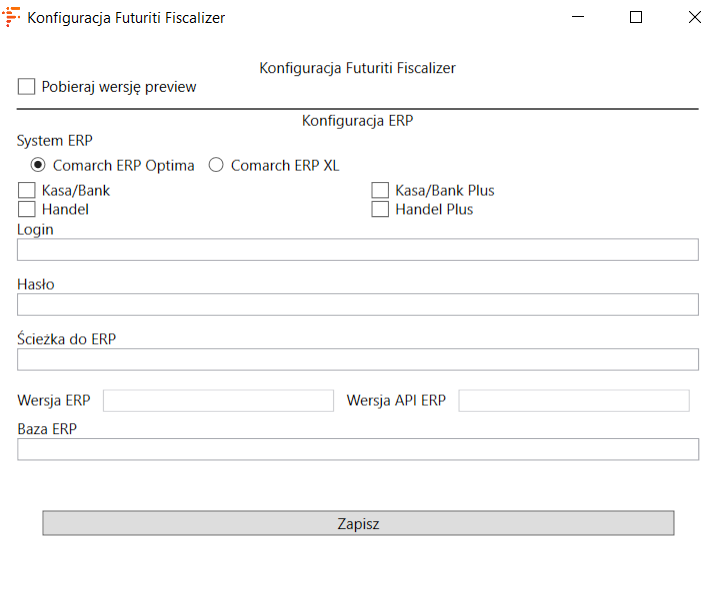Automatyczna fiskalizacja w Comarch ERP
Futuriti xSale Fiscalizer, to program umożliwiający masową, automatyczną fiskalizację dokumentów w systemach Comarch ERP Optima i Comarch ERP XL. Automatycznie fiskalizuje wszystkie dokumenty podlegające fiskalizacji, zgodnie z regułami określonymi w konfiguracji programu. Futuriti xSale Fiscalizer oznacza dokumenty zafiskalizowane literami O lub F. Dzięki temu usprawnia pracę i eliminuje potrzebę ręcznego fiskalizowania faktur wystawianych poprzez xSale. Program może działać również niezależnie od xSale i fiskalizować dokumenty dodawane przez innych operatorów.
Instalacja Futuriti xSale Fiscalizer
- Pobierz instalator FuturitixSaleFiscalizerInstaller.zip
- Wypakuj zip w miejsce, w którym ma być zainstalowany integrator. Zalecamy instalację na dysku C w katalogu C:\!Futuriti_programy.
- Uruchom plik FuturitixSaleFiscalizerInstaller.exe i kliknij Pobierz najnowszą wersję. Jeżeli będzie dostępna nowsza wersja po uruchomieniu przycisku instalator automatycznie pobierze i zainstaluje aktualną wersję.
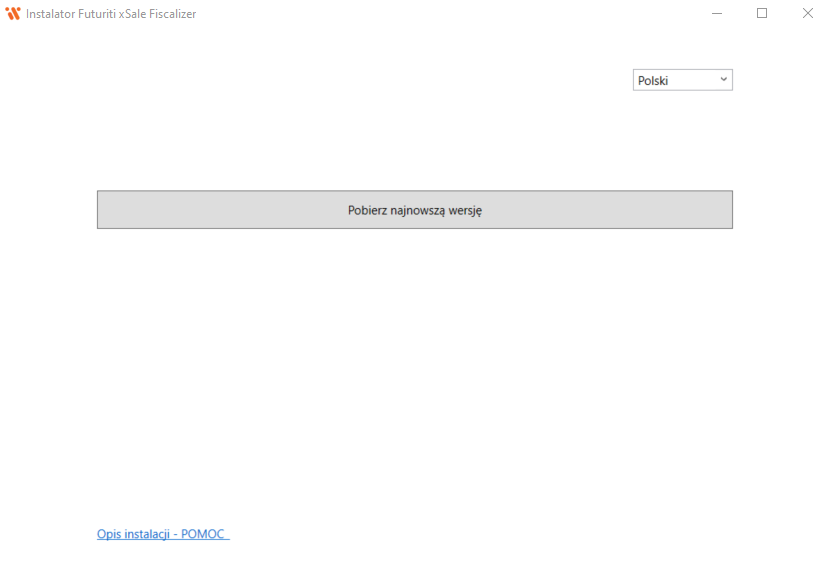
- Po aktualizacji w instalatorze kliknij przycisk Konfiguruj aby skonfigurować połączenie z ERP.
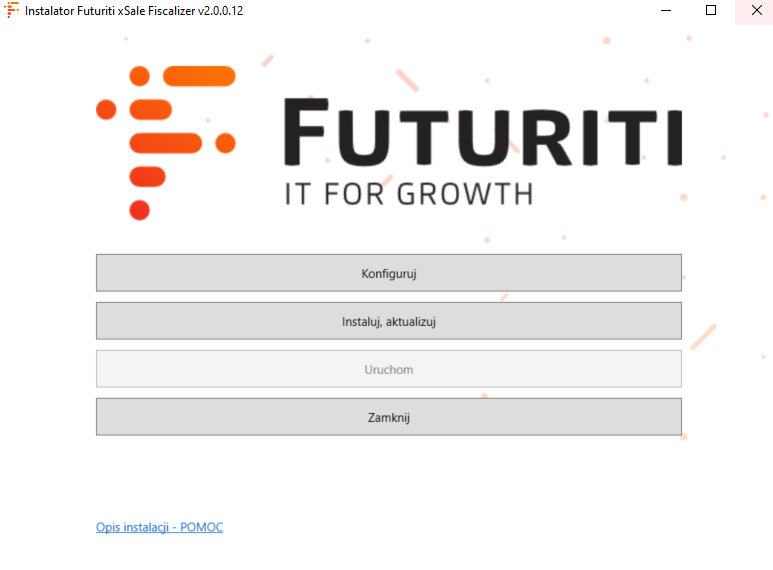
- Podczas konfiguracji ustawiamy wymagane pola:
- System ERP – zaznaczamy odpowiednio Comarch ERP Optima lub Comarch ERP XL
- Comarch ERP Optima
- Comarch ERP XL
- Podajemy login i hasło operatora ERP na którym będzie działał program.
- Baza SQL – podajemy nazwę bazy SQL.
- Serwer SQL – podajemy nazwę serwera SQL.
- Logowanie integrowane NT – jeżeli jest możliwe to ustawiamy tą opcję wtedy nie podajemy danych do logowania do SQL (Dane do logowania do SQL uzupełniamy tylko przy konfiguracji dla Comarch XL).
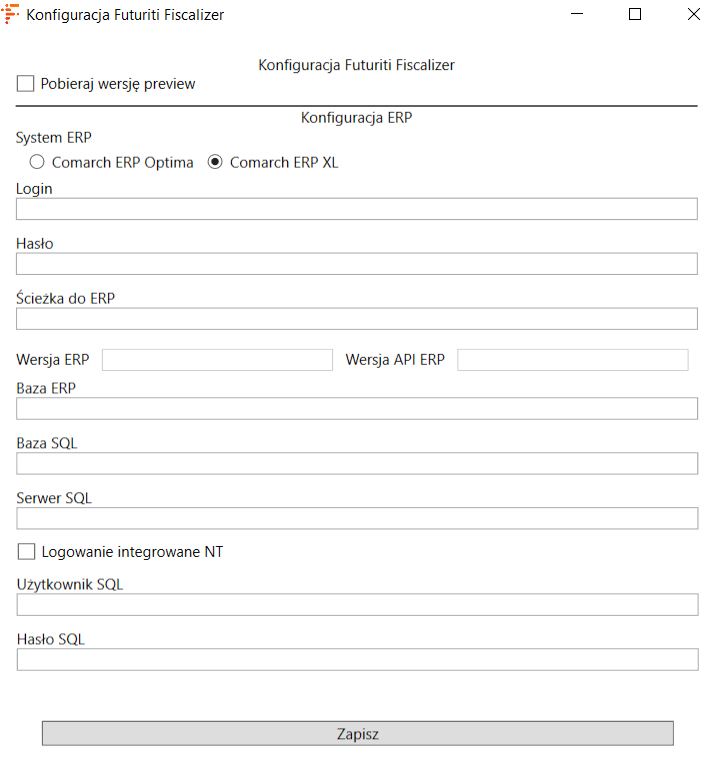
- Zapisujemy wprowadzone dane.
- Po wprowadzeniu konfiguracji wybieramy przycisk Instaluj, aktualizuj co spowoduje zainstalowanie odpowiedniej wersji programu zgodnej z wersją ERP.
- Po zainstalowaniu na Pulpicie zostaną dodane dwa skróty jeden do UI programu, a drugi do instalatora, gdzie znajduje się konfiguracja połączenia z ERP.
Konfiguracja Futuriti xSale Fiscalizer
- Przycisk Uruchom w instalatorze uruchamia program Futuriti xSale Fiscalizer.
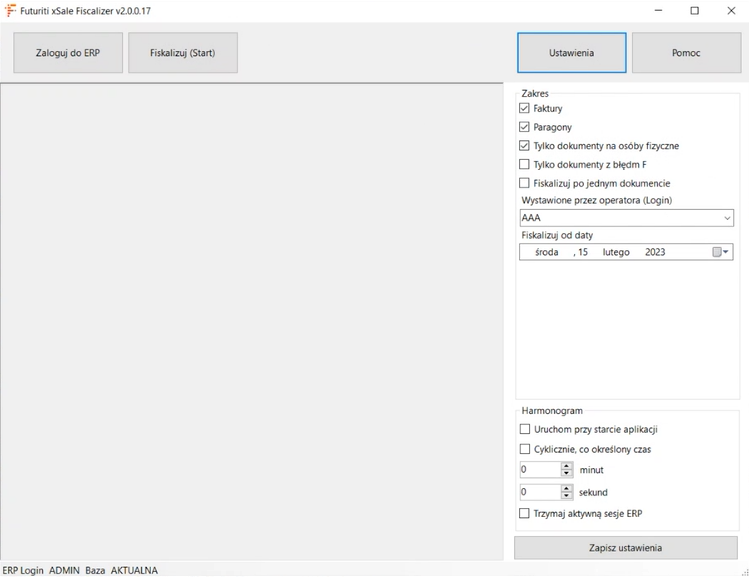
- Po kliknięciu w przycisk Ustawienia zostaną wyświetlone opcje umożliwiające konfigurację programu.
- Skrót klawiszowy „CTRL + w ” wyświetla dodatkowe pole gdzie można wprowadzić dodatkowy warunek SQL ograniczający zakres dokumentów.
- Sekcja Harmonogram pozwala na ustawienie automatycznego trybu fiskalizacji.
- Zaznaczenie przycisku Trzymaj aktywną sesję ERP spowoduje, że program nie będzie się wylogowywał z ERP i będzie trzymał licencję.
- Fiskalizator może korzystać z tej licencji co xSale lub można rozdzielić licencje.
- Przycisk Zapisz ustawienia zapamiętuje wprowadzone zmiany i są dostępne przy kolejnej sesji.
- W szarym oknie po lewej stronie jest wyświetlany log wykonywanych operacji.
- Dolny pasek pokazuje informację do jakiej bazy jest podpięty Futuriti xSale Fiscalizer oraz na jakim użytkowniku pracuje.
- Program może być dodany do autostartu komputera.
- Przy każdym uruchamianiu programu Futuriti xSale Fiscalizer będzie sprawdzane czy wersja jest aktualna. W przypadku gdy do danej wersji ERP nie będzie dostępna Futuriti xSale Fiscalizer pojawi się komunikat o braku dostępnej wersji.
- Zaznaczenie funkcji „Fiskalizuj po jednym dokumencie” spowoduje zafiskalizowanie tylko jednego dokumentu spełniającego warunki.